Ps菜单:滤镜/滤镜库/素描/石膏效果
Filter Gallery/Sketch/Plaster
石膏效果 Plaster滤镜可以模拟 3D 石膏效果,通过明暗变化来塑造图像的立体感。

“石膏效果”滤镜使图像的边缘凸起、亮区凹陷来模拟 3D 石膏效果。然后使用前景色填充暗区,使用背景色描绘边缘,并根据光照方向叠加背景色到前景色的渐变。
◆ ◆ ◆
使用方法与技巧
1、前景色和背景色
前景色和背景色的设置直接影响到最终效果。
一般情况下,前景色为黑色,背景色为白色。若互换它们,或者尝试别的颜色组合,可得到不一样的艺术效果。
2、调整图像平衡
通过调整“图像平衡”可决定效果细节的显示程度,适当的值才能显示更多的内容。
3、平滑度设置
调整“平滑度”以控制凸起边缘的数量。较大值可以使石膏表面更加平滑。
4、选择光照方向
选择合适的“光照”方向,以强化 3D 效果的光影对比。
◆ ◆ ◆
滤镜选项说明

图像平衡
Image Balance
控制图像细节显示的程度。
值越大,图像中的越多区域被填充为前景色。
值越小,图像中的越多区域被填充为渐变色(根据光照方向从背景色到前景色的渐变)。
适当的值才能显示更多的细节。
平滑度
Smoothness
控制石膏表面的平滑程度。
数值越高,表面越光滑,细节越少。
光照
Light
选择光照方向,直接影响石膏效果的明暗和立体感。
包括:下 Bottom、左下 Bottom Left、左 Left、左上 Top Letf、上 Top、右上 Top Right、右 Right、右下 Bottom Right等选项。
本质上是为图像叠加一个从背景色到前景色的渐变。
当“图像平衡”的值为 0 时,将显示出这一渐变。
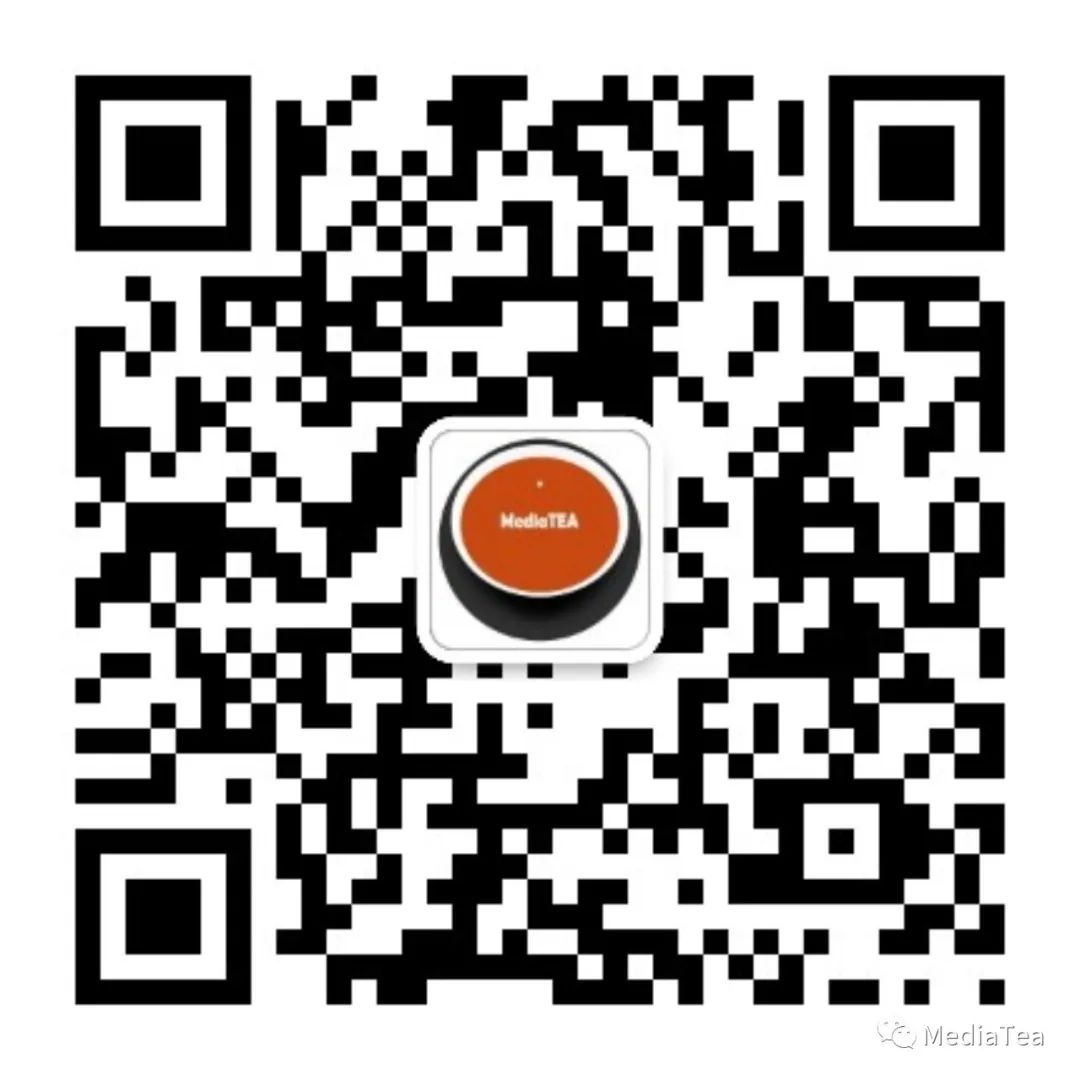
“点赞有美意,赞赏是鼓励”























 3816
3816

 被折叠的 条评论
为什么被折叠?
被折叠的 条评论
为什么被折叠?








